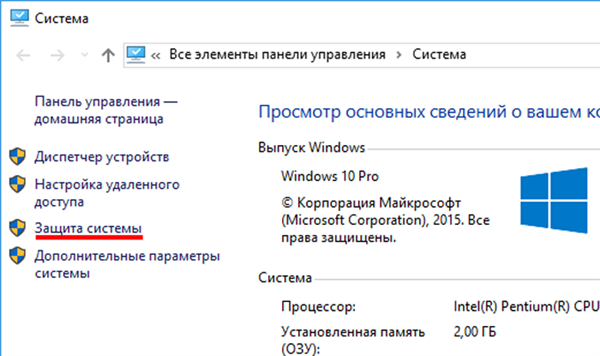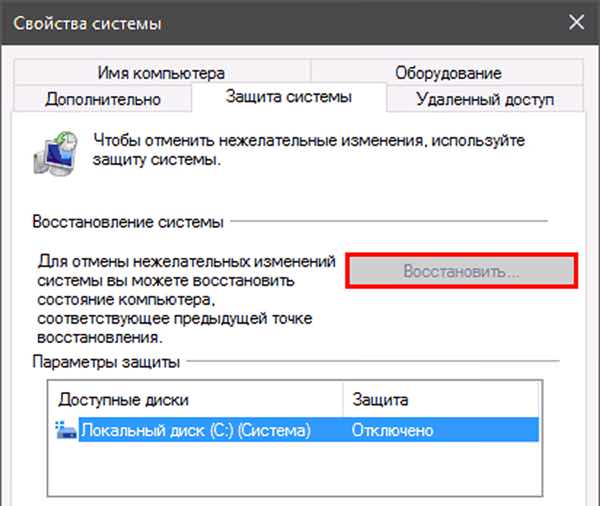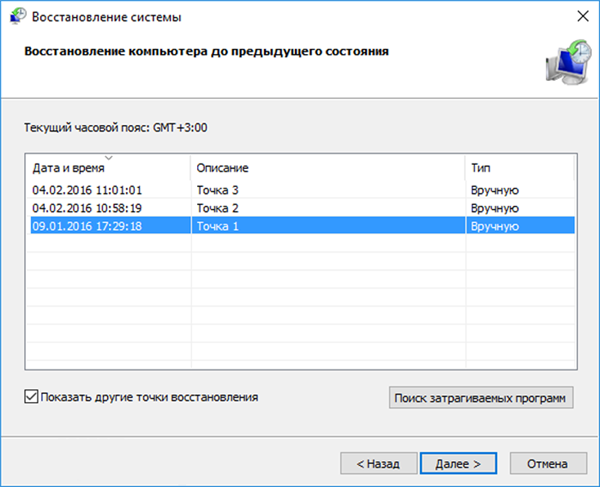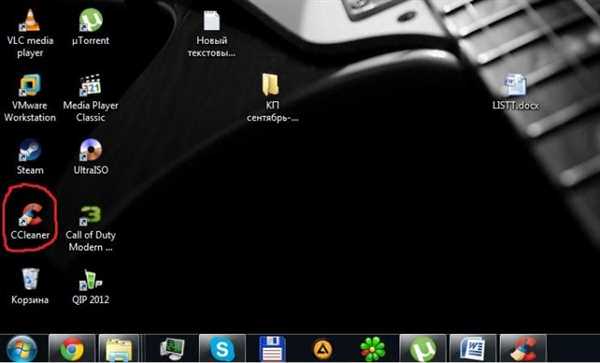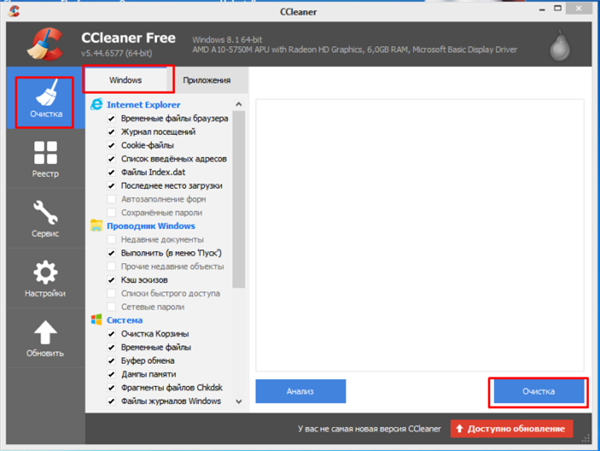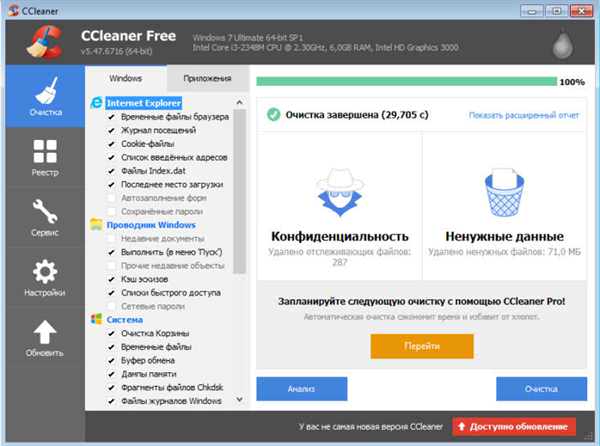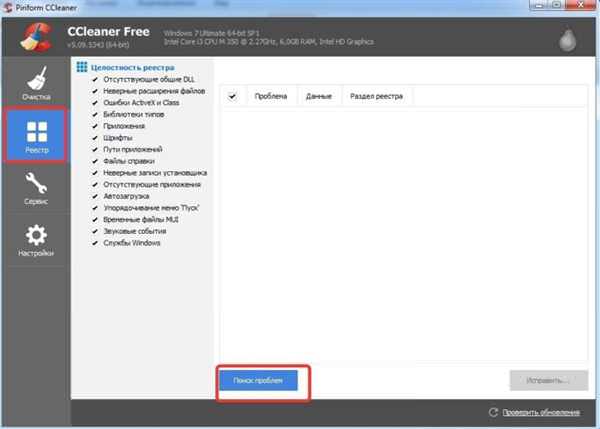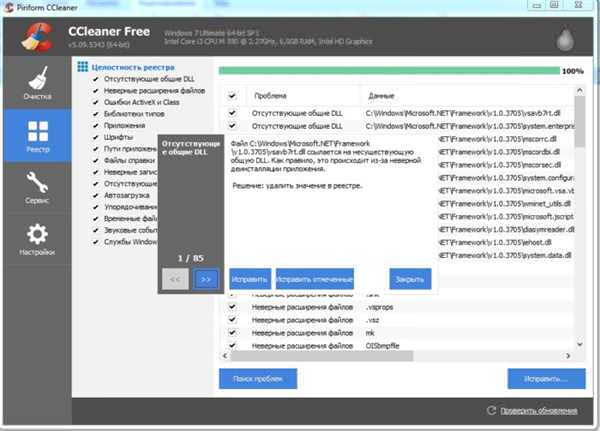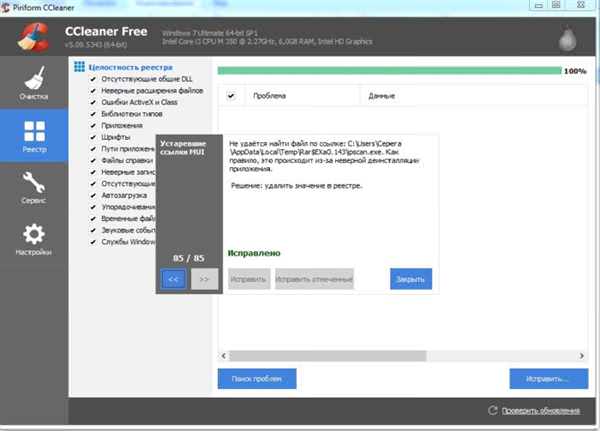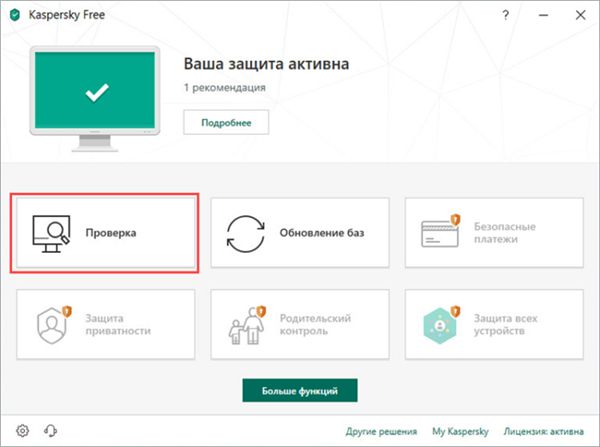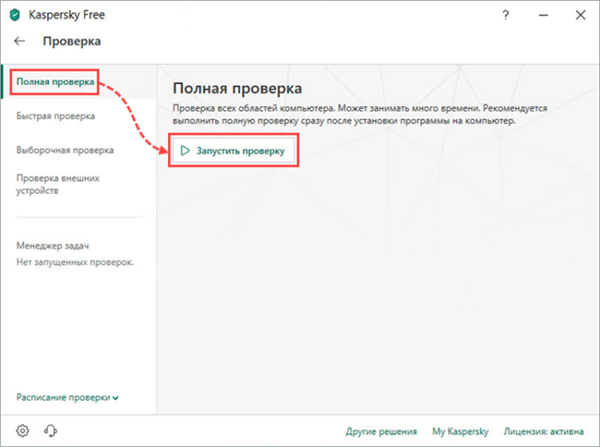Конфлікт обладнання
При апгрейді свого комп’ютера новачки часто допускають одну і ту ж помилку. Полягає вона в тому, що вони оновлюють його не повністю. Наприклад, вони можуть встановити відеокарту нового покоління, не змінюючи при цьому ні процесора, ні материнської плати. Це призводить до зависання комп’ютера тільки в кращому випадку, в гіршому ж – до згоряння деяких комплектуючих. Рецепт вирішення даної проблеми досить проста – комп’ютер потрібно оновлювати глобально, підбираючи відповідні один одному по потужності комплектуючі, а не міняти їх поодинці.

При апгрейд комп’ютера важливо підбирати відповідні один одному по потужності комплектуючі, а не міняти їх поодинці
Системні проблеми
Якщо на вашому жорсткому диску відсутні биті сектори, а вимірювання температури не дають і натяку на перегрів, значить, причина зависань полягає в системних несправності. У такому випадку вам пощастило – проблеми з системою усунути не тільки простіше, але і безпечніше, так як відсутній ризик пошкодження різних крихких деталей.
Вирішення системних проблем ми проведемо в три етапи: відновлення системи, очищення від сміття та видалення вірусів.
Відновлення системи
Якщо проблеми з зависанням комп’ютера почалися у вас не так давно, то ви можете відкотити систему на той час, коли комп’ютер працював нормально. Така процедура відновить всі колишні системні значення і може вирішити вашу проблему. Для цього зробіть наступне:
- Натисніть на комбінацію клавіш «Win+Pause», щоб відкрити меню властивостей системи, потім клацніть на «Захист системи».

Клікаємо на «Захист системи»
- Клацніть по кнопці «Відновити».

Клацаємо по кнопці «Відновити»
- Виберіть точку відновлення системи, відповідну тій даті, при якій ваш комп’ютер працював без зависань. Потім натисніть «Далі», щоб запустити процес відновлення.

Виділяємо лівою кнопкою мишки точку відновлення, при якій комп’ютер працював добре, натискаємо «Далі»
Після відновлення ваш комп’ютер перезавантажиться і ініціалізує автоматичне відновлення параметрів. Якщо після нього ваша проблема вирішена, значить, справу зроблено.
Очищення системного диска
Велика кількість непотрібних і зайвих файлів, що засмічують системний диск, можуть призводити до різних лагів, помилок, а також зависання комп’ютера. Для якісної очистки вам потрібна програма CCleaner. Вона безкоштовна і проста у використанні. Отже, дотримуйтесь подальшої інструкції:
- Запустіть програму CCleaner.

Запускаємо програму CCleaner
- Відкрийте вкладку «Windows» і натисніть кнопку «Очищення». Якщо ви хочете дізнатись, скільки сміття накопичилося на вашому комп’ютері, то проведіть аналіз, натиснувши на відповідну кнопку.

Відкриваємо вкладку «Windows», натискаємо кнопку «Очищення»
- Дочекайтеся автоматичного очищення диска. Даний процес проходить досить швидко навіть у тому випадку, якщо на вашому диску скупчилися гігабайти сміття. Після очищення програма видасть вам звіт про видалених файлів.

Результат очищення
- Після того, як ви почистили від сміття ваш диск, зробіть те ж саме з реєстром. Для цього відкрийте вкладку ліворуч «Реєстру» і натисніть на «Пошук проблем».

Відкриваємо вкладку ліворуч «Реєстр», натискаємо на «Пошук проблем»
- Коли пошук завершиться, натисніть на кнопку «Виправити…». Далі програма запропонує вам зберегти резервні копії змін. Тут дійте по вашому розсуду, але якщо ви не збережете копії, то нічого критичного не трапиться.

Натискаємо на кнопку «Виправити вибране»
- Натисніть на кнопку «Виправити перевірено», щоб не видаляти некоректні значення реєстру по одному, а видалити їх все відразу.

Натискаємо на кнопку «Виправити всі зазначені»
- Після очищення реєстру ви побачите відповідне повідомлення від програми.

Натискаємо «Закрити»
Видалення вірусів
Якщо ви зробили відкат системи і почистили її від мотлоху, але зависання дотепер не дають вам спокою, то, можливо, все це відбувається з-за зараження вашого комп’ютера вірусами

. Для лікування комп’ютера вам потрібен антивірус. В даному випадку ми розглянемо процес на прикладі одного із самих популярних антивірусів Kaspersky, але ви можете скористатися будь-яким іншим по вашому розсуду. Інструкція з видалення вірусів наведена нижче:
- Запустити Kaspersky і натисніть на кнопку «Перевірка».

Натискаємо на кнопку «Перевірка»
- Виберіть повну перевірку і натисніть «виконати перевірку». Такий тип перевірки сканує всю файлову систему вашого комп’ютера і видає більш достовірні результати.

Вибираємо повну перевірку, натискаємо «виконати перевірку»
- Зачекайте, поки сканування закінчиться. Воно буде тривати довго, але щоб прискорити процес, краще відключити різні фонові програми, які завантажують комп’ютер.
Коли антивірус просканує комп’ютер, він автоматично усуне виявлені загрози. Після цього вам потрібно перезавантажити комп’ютер.